1. 宝塔面板安装教程
如果您是新买的服务器,可以参考往期教程安装好宝塔环境。
注意:当前安装方法与宝塔其他程序都不会冲突,可正常安装卸载等操作,不会影响原有环境。
安装好宝塔环境后,打开宝塔面板,软件商店,找到Docker管理器并安装,此步骤需要等待两分钟。
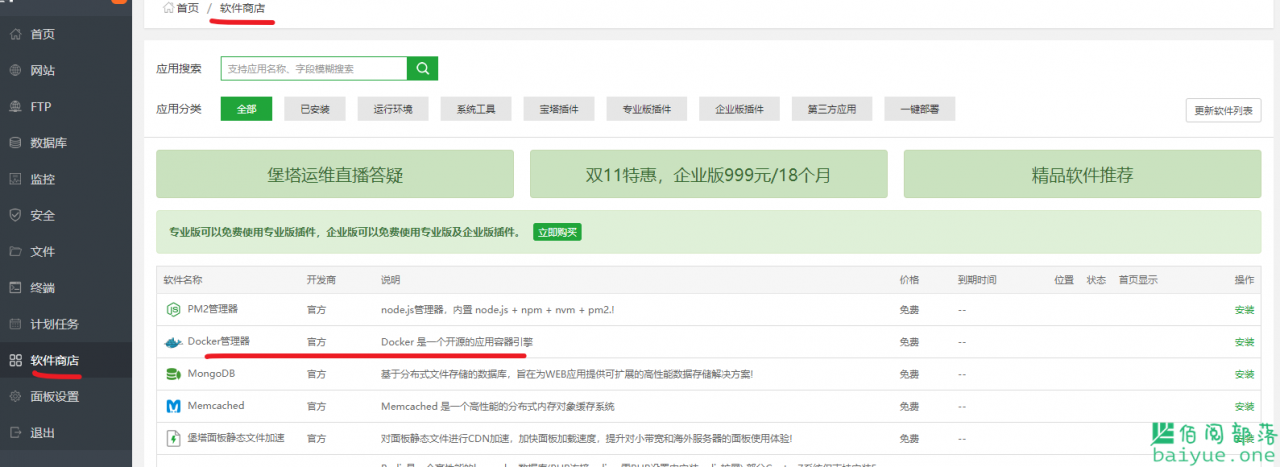
完成后,打开Docker管理器设置,获取镜像,输入baiyuetribe/kamifaka,获取发卡程序镜像。
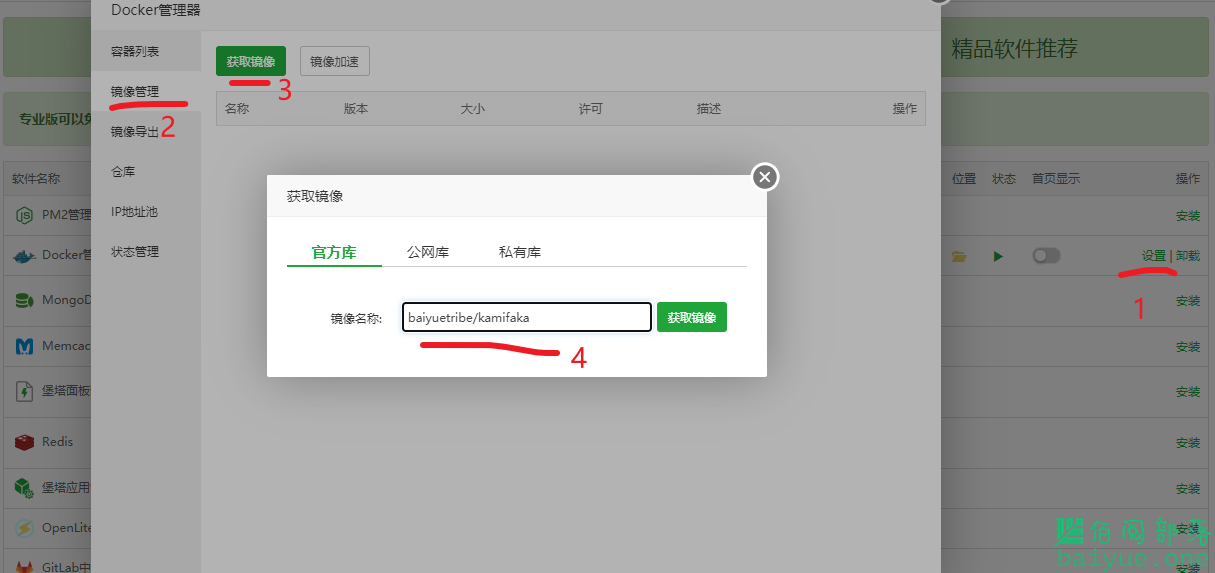
安装完成后结果如图:
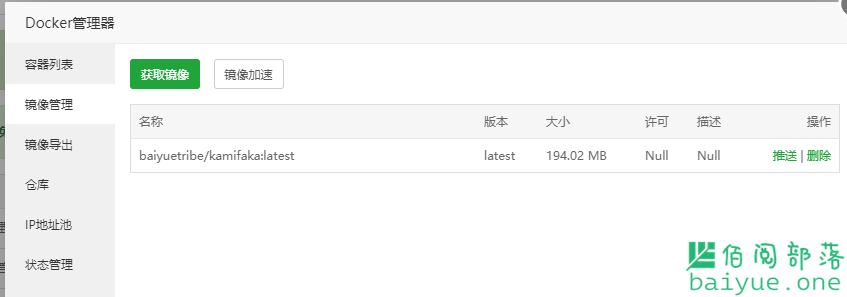
然后点击容器列表,创建容器:
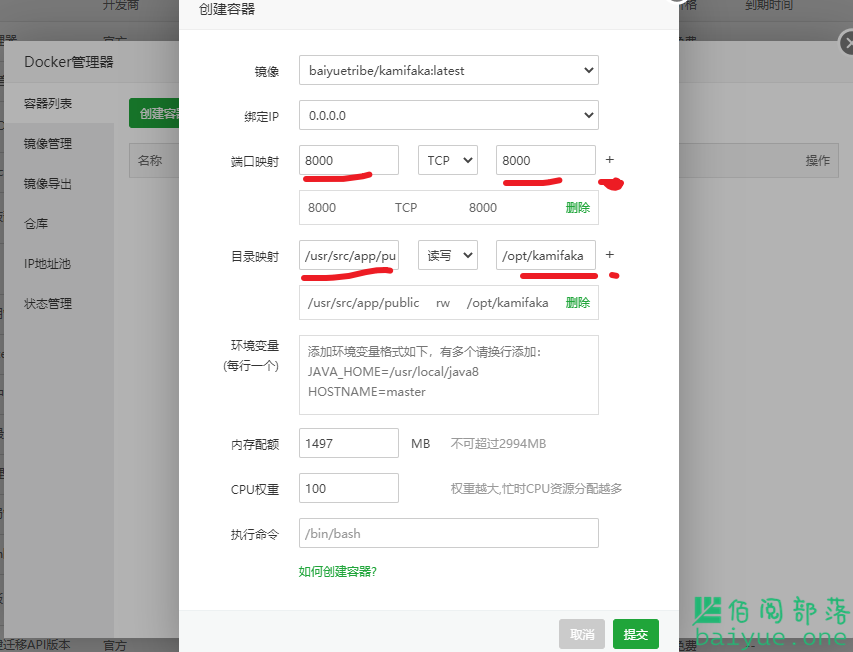
只需要确保红线参数正确即可,端口映射:左侧容器内是固定的8000端口,右侧端口可随意,推荐跟左侧一致。
目录映射:作用是容器内公共部分文件目录映射到服务器上,左侧为容器内固定地址/usr/src/app/public,右侧为服务器上可查看的目录地址/opt/kamifaka,常用于数据持久化或备份文件。其余参数保存默认即可。记得填写参数后点下”+”号,否则无效。
备注:第二行目录映射不添加的话,删除重装,已配置的网站参数都会没有,只有添加之后,已保存的网站参数,下次卸载安装后数据不会丢失。
完成上述不步骤后,程序就安装完毕了,可以访问ip地址:8000就可以看到效果,后台地址ip地址:8000/#/login。默认管理员账号admin@qq.com,密码:123456。
程序相关的重要文件,都可以在/opt/kamifaka这个目录下查看。
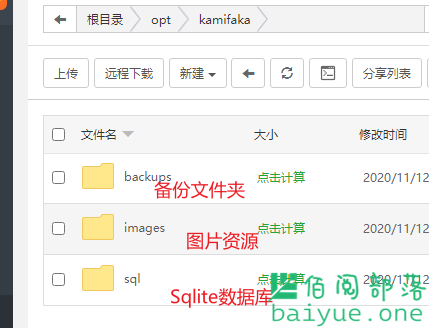
宝塔面板新建网站,然后打开网站设置,设置域名反代。
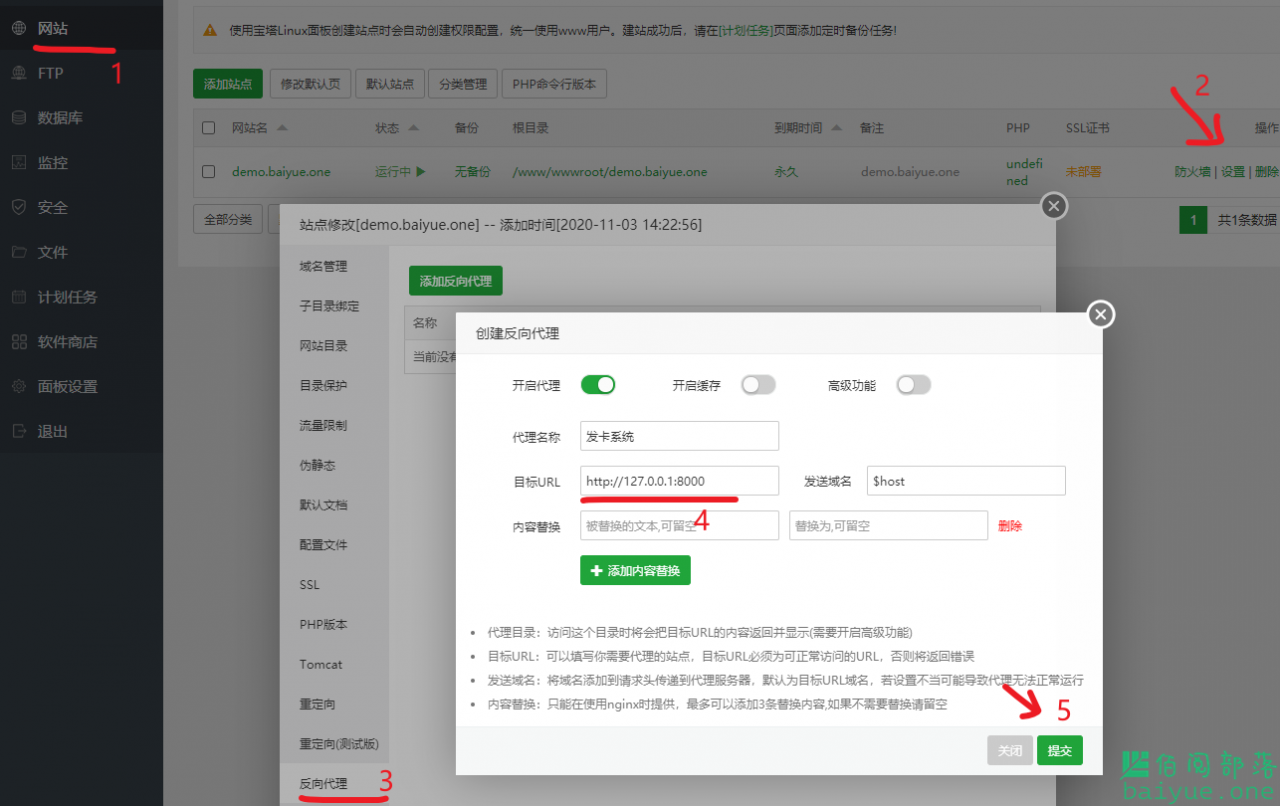
之后就可以通过域名正常访问了。
2. 如何使用宝塔自带的Mysql数据库?
需要先到宝塔左侧,数据库里创建一个新的数据库,然后更改权限为所有人。放行3306端口,在宝塔安全,添加3306端口即可。目的是用于容器连接该数据库。
程序安装同上,只需要在创建容器的时候,环境变量里可以添加如下参数(注意替换中文为真实参数):
DB_TYPE=MysqlDB_HOST=数据库(服务器)ipDB_PORT=数据库端口DB_USER=数据库用户名DB_PASSWORD=数据库用密码DB_DATABASE=数据库名
实际案例:
DB_TYPE=MysqlDB_HOST=172.17.0.1DB_PORT=3306DB_USER=fakaDB_PASSWORD=GxJn7ZPHwYrE366jDB_DATABASE=faka
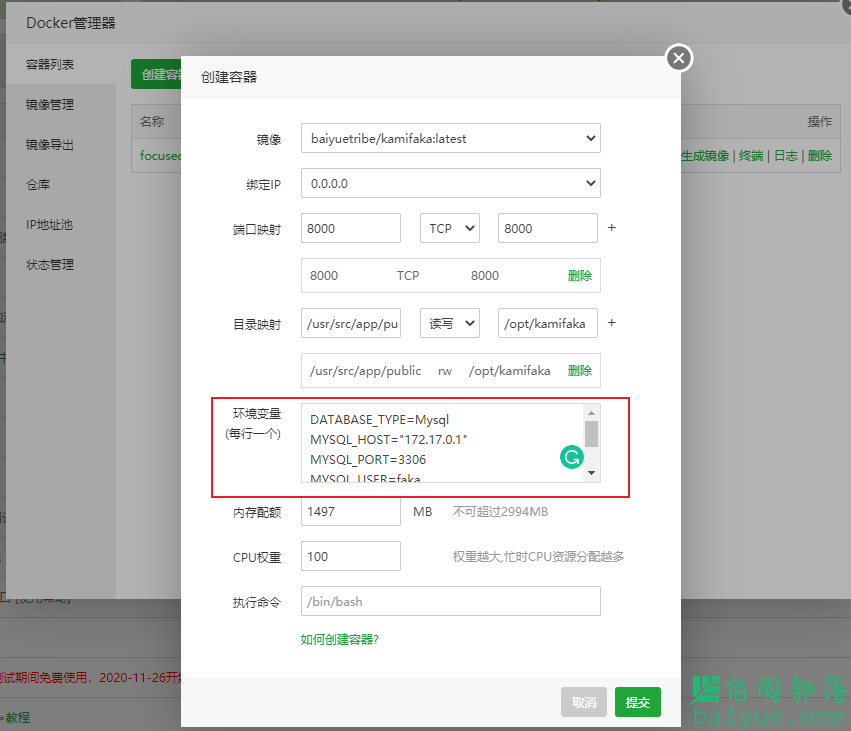
3. 关于升级
当前程序内设计了热更新备份,可以备份重要的网站设置信息、商品卡密信息等到备份文件夹里,暂时不支持程序内自动更新升级。程序可直接卸载,操作方法是Docker容器管理里面,删除容器,然后再去删除镜像,重新按上面的的步骤安装一次即可,旧数据不会丢失。如果删除了/opt/kamifaka里的数据库文件夹,则会创建全新的数据库。备份文件夹在整个过程中都不参与修改,因此永远都不会被程序删除。
4. 关于卸载
操作方法是Docker容器管理里面,删除容器,然后再去删除镜像。
 我淘网
我淘网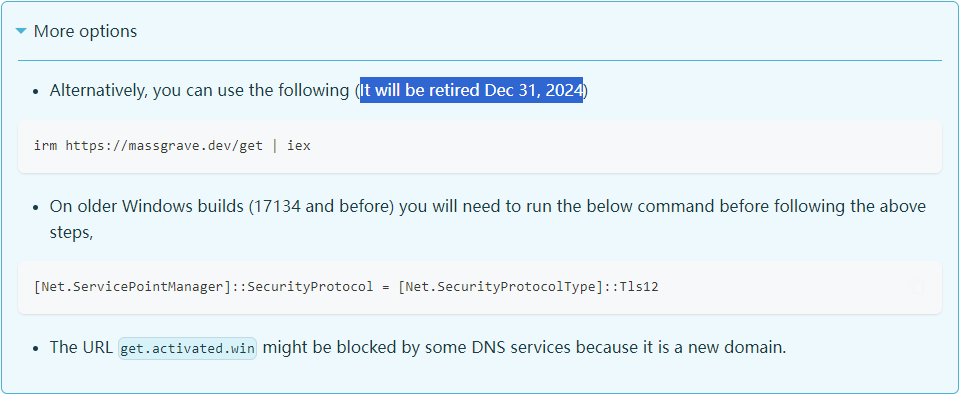
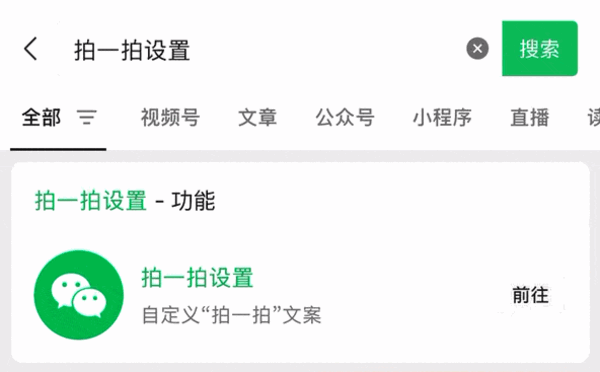


评论前必须登录!
注册